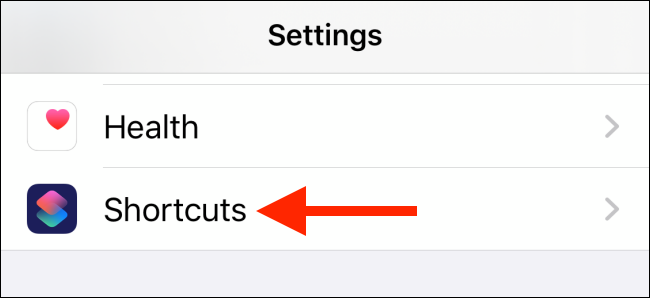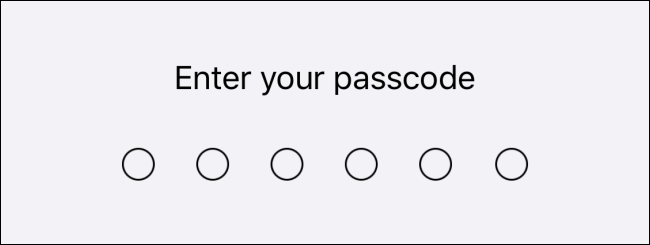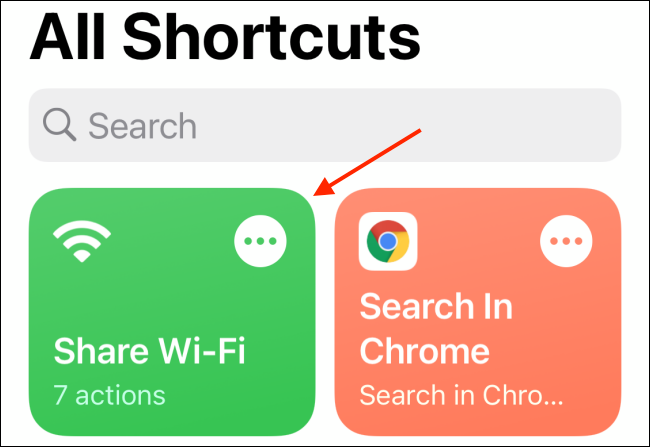يعد تطبيق Shortcuts على iPhone و iPad رائعًا لإنشاء عمليات تلقائية بسيطة ومعقدة. إذا كنت غير مرتاح لإنشاء اختصاراتك الخاصة ، فهناك بعض الاختصارات المخصصة لجهات خارجية متاحة عبر الإنترنت.
اختصارات رائعة وأين تجدها
بمجرد العثور على الاختصار الذي يعجبك ، يستغرق تثبيته على جهاز iPhone أو iPad بضع نقرات فقط. هناك العديد من المجتمعات والموارد المختصرة على الإنترنت. فيما يلي بعض مصادر الاختصارات المفضلة لدينا:
- r / Shortcuts : هذا subreddit هو أكبر مجتمع اختصارات على الإنترنت (أكثر من 175000 عضو). ستجد اختصارات ومناقشات مذهلة ودعمًا لإنشاء اختصاراتك الخاصة.
- أرشيف اختصارات MacStories : معروف باختصارات سهلة الاستخدام تنجز المهام المعقدة. ستجد أكثر من 200 هنا.
- كتالوج الاختصارات لماثيو كاسينيلي : عمل Cassinelli ذات مرة في تطبيق Workflow ، الذي اشترته Apple ، ثم تحول إلى تطبيق Shortcuts. لذا فهو يعرف شيئًا أو شيئين عن الاختصارات ، ويوجد أكثر من 300 في هذه المكتبة.
- معرض الاختصارات : أحد أكبر مستودعات الاختصارات ، وهو يتضمن الأوصاف المناسبة والخطوات وروابط التنزيل. يتم أيضًا فرز الاختصارات حسب الفئة ، لذلك من السهل العثور على ما تريد.
- RoutineHub : مجتمع الاختصارات هذا أحدث ، لكنه يستمر في النمو باستمرار. نحب بشكل خاص قسم الاختصارات الشائعة.
كيفية تمكين الاختصارات غير الموثوق بها على iPhone و iPad
قبل أن تتمكن من البدء في تثبيت اختصارات الجهات الخارجية ، يجب عليك تمكين ميزة الاختصارات غير الموثوق بها . بشكل افتراضي ، يتم حظر الاختصارات التي تم تنزيلها من الويب نظرًا لعدم التحقق من صحة Apple.
لتمكين الاختصارات غير الموثوق بها ، انقر على "الإعدادات" على جهاز iPhone أو iPad.
ثم انقر على "الاختصارات".
تبديل على خيار "اختصارات غير موثوق بها".
اضغط على "السماح" في الرسالة المنبثقة.
اكتب رمز المرور الخاص بجهازك للتحقق من أنك تمتلك هذا الهاتف أو الجهاز اللوحي.
يمكنك الآن تثبيت اختصارات الجهات الخارجية على جهاز iPhone و iPad.
كيفية تثبيت اختصارات الطرف الثالث على iPhone و iPad
يمكنك تثبيت اختصار تابع لجهة خارجية ببضع نقرات فقط. في هذا المثال ، سنقوم بتثبيت اختصار من معرض الاختصارات .
افتح موقع الويب في المتصفح على جهاز iPhone أو iPad.
ذات صلة: كيفية تغيير المستعرض الافتراضي الخاص بك على iPhone و iPad
بعد ذلك ، انقر فوق الاختصار الذي تريد تنزيله.
انقر على "الحصول على اختصار".
هذا يفتح الاختصار في تطبيق الاختصارات. قم بالتمرير إلى أسفل ، ثم انقر فوق "إضافة اختصار غير موثوق به".
الآن ، توجه إلى علامة التبويب "My Shortcuts". سترى الاختصار الجديد الخاص بك في أعلى القائمة ؛ اضغط عليه لبدء استخدامه.
بعد تنزيل المزيد من الاختصارات ، يمكنك تنظيمها في مجلدات مختلفة . سيؤدي ذلك أيضًا إلى تسهيل تشغيلها من عنصر واجهة مستخدم لشاشة iPhone الرئيسية.
ذات صلة: كيفية تنظيم الاختصارات في المجلدات على iPhone و iPad